Поправка: Гоогле Пикел 6А Блуетоотх не ради или се не упарује
мисцеланеа / / August 25, 2022
Да ли не можете да упарите Гоогле Пикел 6а са другим Блуетоотх уређајем? Да ли ваш Пикел 6а има проблеме у вези са Блуетоотх-ом које не можете сами да решите? Од лансирања Гоогле Пикел 6а, већина корисника се суочава са проблемима повезивања у смислу Ви-Фи, мреже, па чак и Блуетоотх везе. Без Блуетоотх-а нећете моћи да упарите спољне Блуетоотх звучнике или било коју подржану додатну опрему.
Обично, проблем са Блуетоотх-ом остаје привремен, јер увек можете поново покренути паметни телефон и проблем ће нестати. Али у неким случајевима, проблем може остати упоран и можда вам неће дозволити да се повежете са било којом Блуетоотх периферијом.

Садржај странице
-
Поправка: Гоогле Пикел 6а Блуетоотх не ради или се не упарује
- 1. метод: Поново покрените Пикел 6а
- Метод 2: Прекините упаривање и поново упарите уређај
- Метод 3: Обришите кеш меморију Блуетоотх-а
- Метод 4: Ресетујте подешавања мреже Пикел 6а
- Метод 5: Проверите да ли Блуетоотх уређај није неисправан
- Метод 6: Онемогућите Блуетоотх А2ДП хардверско оптерећење
- 7. метод: Онемогућите и омогућите Блуетоотх апликацију на свом Пикел 6а
- Метод 8: Ажурирајте свој мобилни на најновију верзију
- Закључак
Поправка: Гоогле Пикел 6а Блуетоотх не ради или се не упарује
Пре него што следите доњи водич, уверите се да сте прошли кроз основно решавање проблема. Као и понекад, једноставно поновно покретање уређаја може вам помоћи да решите проблем. Такође, проверите да ли је Блуетоотх периферна јединица коју желите да повежете видљива и да ли има довољно напуњености батерије.
1. метод: Поново покрените Пикел 6а
Ово је једна од првих ствари које треба да покушате пре него што дођете до закључка јер поновно покретање мобилног телефона решава многе проблеме, а не само проблеме са којима се тренутно суочавате на свом телефону.
Када поново покренете телефон, РАМ меморија се брише, нека подешавања се враћају на подразумевана и многе ствари се дешавају. Дакле, поново покрените мобилни и проверите да ли је проблем са Блуетоотх-ом решен.
Огласи
Метод 2: Прекините упаривање и поново упарите уређај
Ако је проблем са повезивањем са већ упареним уређајем, онда морате да раскинете упаривање уређаја и поново упарите. Када поништите упаривање, поново покрените мобилни и започните процес упаривања.
Понекад нећете моћи да упарите уређај, не брините; само сачекајте неколико минута, а затим покушајте да упарите свој уређај. Да бисте опозвали упаривање и поново упарили Блуетоотх уређај, следите доле наведене кораке:
- Спустите окно са обавештењима.
- Сада додирните и држите икону Блуетоотх.
- У апликацији Блуетоотх видећете све упарене уређаје.
- Кликните на уређај који желите да повежете. Ако се ништа не догоди, кликните на стрелицу поред.
- Сада кликните на опозови упаривање, а затим поново покрените уређај.
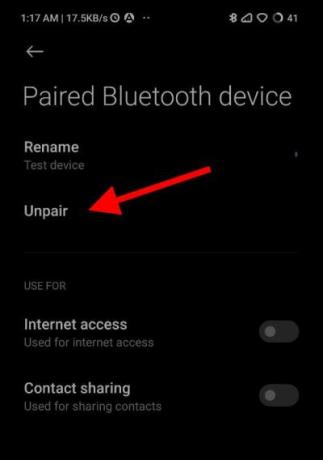
- Да бисте упарили свој уређај, укључите Блуетоотх, а затим кликните на упари на телефону.
Након упаривања, проверите да ли Блуетоотх ради исправно.
Огласи
Метод 3: Обришите кеш меморију Блуетоотх-а
Да бисте решили све грешке у вези са везом у Блуетоотх-у на Гоогле Пикел 6а, покушајте да обришете кеш меморију Блуетоотх-а. Можете да обришете кеш Блуетоотх-а тако што ћете пратити следеће кораке:
- Отворите Подешавања на свом Пикел 6а.
- Померите се надоле до Све апликације, а затим потражите Блуетоотх.
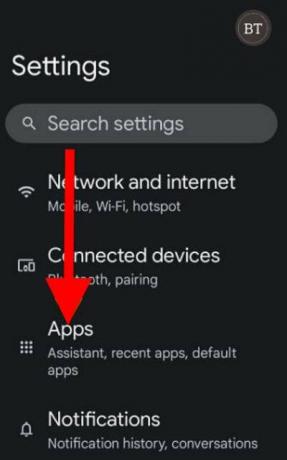
- Додирните Блуетоотх, а затим обришите кеш меморију Блуетоотх-а.
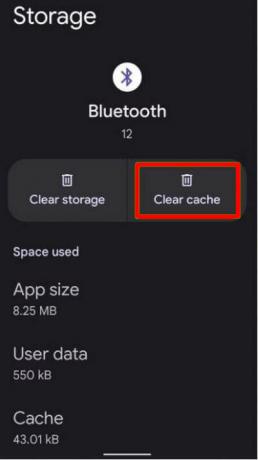
Огласи
- Поново покрените уређај.
Након што следите горенаведене методе, проверите да ли је проблем са Блуетоотх-ом решен на вашем Пикел 6а.
Метод 4: Ресетујте подешавања мреже Пикел 6а
Ако је проблем на вашем Пикел 6а због мрежних подешавања, лако га можемо решити тако што ћемо га ресетовати. Пратите доле наведене кораке да бисте ресетовали мрежна подешавања:
- Идите у Подешавања на свом Пикел 6а.
- Идите на Подешавања мреже.

- Ресетујте мрежна подешавања, а затим поново покрените мобилни телефон.
Ово би требало да реши проблеме са Блуетоотх везом. У већини случајева, ресетовање мрежних подешавања ће решити проблеме са Блуетоотх везом.
Метод 5: Проверите да ли Блуетоотх уређај није неисправан

Реклама
Узмите други мобилни и покушајте да повежете Блуетоотх уређај са тим мобилним. Ако се не повезује, то значи да постоји неки проблем са Блуетоотх уређајем (слушалице, слушалице, итд.).
Метод 6: Онемогућите Блуетоотх А2ДП хардверско оптерећење
Омогућите опције за програмере, а затим потражите подешавања за „Онемогући Блуетоотх А2ДП хардверско оптерећење“. Ова опција ће подразумевано бити искључена; морате то омогућити. Затим ће вас затражити да поново покренете систем.
Након поновног покретања, можете кренути. Ово ће решити све проблеме са Блуетоотх-ом са аутомобилом и слушалицама. Ако не знате како да укључите опцију програмера, следите доле наведене кораке:
- Идите на подешавања и идите до одељка О телефону.
- Додирните број изградње неколико пута док не видите поруку која каже: „Сада сте програмер“.
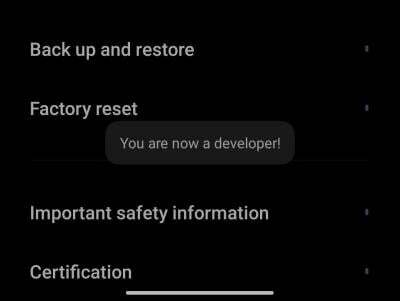
- Сада пратите кораке у горњем пасусу да бисте решили проблем са Блуетоотх-ом на свом Пикел 6а.
7. метод: Онемогућите и омогућите Блуетоотх апликацију на свом Пикел 6а
Ово је исто као да ставите свој мобилни у режим рада у авиону, а затим га искључите. Покушајте да урадите ово и проверите да ли је проблем упаривања на вашем Пикел 6а решен. Урадите ово више пута пре него што пређете на следећи метод.
Метод 8: Ажурирајте свој мобилни на најновију верзију
Сада када сте испробали већину начина да решите проблеме са Блуетоотх-ом, једини начин који вам је преостао је да ажурирате фирмвер свог мобилног телефона и очекујете исправку од програмера. Можда постоји проблем са самим фирмвером за мобилне уређаје, а програмери би га могли решити у најновијем фирмверу. Дакле, ажурирајте фирмвер свог мобилног телефона на најновију доступну верзију.
Закључак
Проблеми са Блуетоотх-ом на недавно објављеном телефону су веома чести. Ипак, увек пратите званичне форуме и подредите Пикел 6а да бисте били обавештени о најновијим вестима о свом мобилном телефону. Ако имате било каквих питања о чланку, коментаришите. Такође, обавестите нас да ли имате неко друго решење за проблеме са Блуетоотх-ом на Пикел 6а, и то је крај.



![Једноставна метода за искорењивање Меизу Кс8 М852К помоћу Магиска [није потребан ТВРП]](/f/f06e001a2e944f73bedff12daae6b277.jpg?width=288&height=384)